Windows 10 regularnie przechodzi różnorodne zmiany, zarówno te większe, jak i mniejsze, w ramach aktualizacji funkcji. Te aktualizacje wprowadzają nowe elementy, takie jak oś czasu, oraz wprowadzają drobne modyfikacje, na przykład integrację nowoczesnego designu w wielu aplikacjach. Jedną z niewielkich, lecz zauważalnych zmian, które wprowadził Microsoft, jest zmiana dotycząca pasków przewijania, które można zauważyć w aplikacji Ustawienia. Gdy kursor myszy nie znajduje się nad paskiem przewijania, staje się on cienką linią.
Jeżeli uważasz, że jest to niewygodne, możesz łatwo wyłączyć cienkie paski przewijania w systemie Windows 10, korzystając z aplikacji Ustawienia.
Jak wyłączyć cienkie paski przewijania
Aby to zrobić, otwórz aplikację Ustawienia i przejdź do sekcji Ułatwienia dostępu. Następnie wybierz zakładkę Wyświetl, a następnie przewiń w dół do opcji Automatycznie ukrywaj paski przewijania w systemie Windows. Wyłącz tę opcję, a cienkie paski przewijania przestaną się pojawiać. Po tej zmianie zawsze będą widoczne grubsze paski, do których użytkownicy przywykli w pozostałych aplikacjach oraz które były domyślnym ustawieniem w poprzednich wersjach Windows 10.
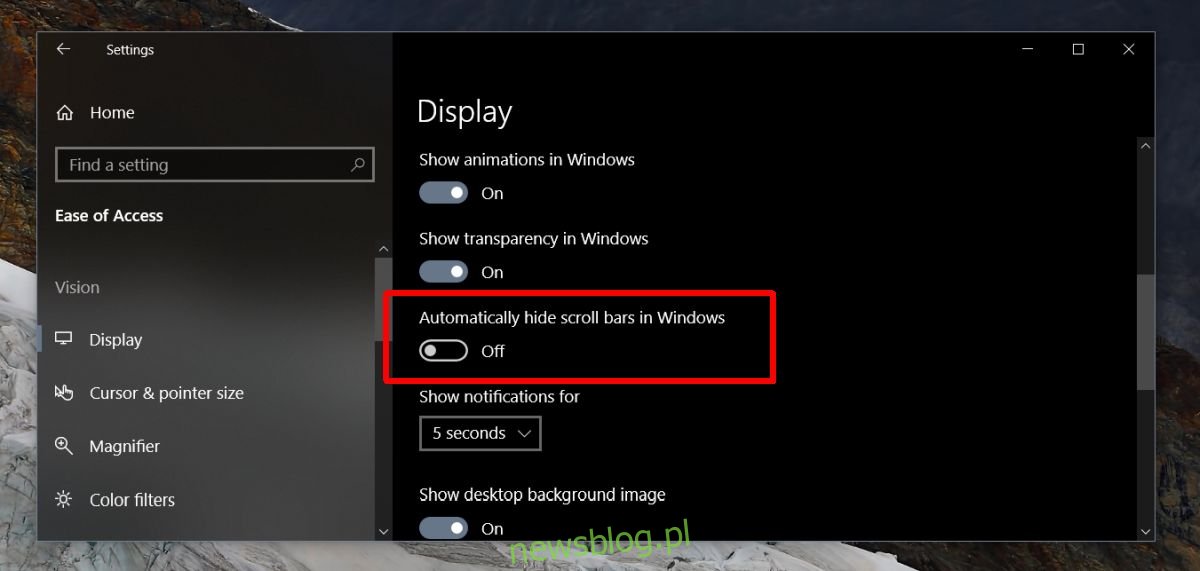
To ustawienie jest dość dobrze ukryte. Powinno znajdować się w sekcji Personalizacja, gdzie można znaleźć wiele różnych opcji, takich jak importowanie czy eksportowanie motywów. Wiele osób może nie być świadomych możliwości całkowitego wyłączenia cienkich pasków przewijania, ale ta funkcja jest jak najbardziej dostępna.
Cienkie paski przewijania widoczne są głównie w standardowych aplikacjach, takich jak Ustawienia, Edge, Groove, Zdjęcia, Filmy i TV. Ustawienie to nie wpływa na aplikacje takie jak Chrome, VLC czy Netflix. Większość aplikacji UWP nie obsługuje tej nowej zmiany interfejsu użytkownika, która została wprowadzona w wersji 1709, a także żadne aplikacje komputerowe, w tym Panel sterowania, nie wykorzystują tej funkcjonalności.
Opcje ułatwień dostępu
Przeglądając sekcję Ułatwienia dostępu, można zauważyć, że jest tam wiele przydatnych opcji i przełączników, które mogą znacznie ułatwić korzystanie z systemu. Na przykład, jeśli posiadasz starszy komputer lub mniejszą ilość pamięci RAM, możesz rozważyć wyłączenie animacji w systemie Windows 10. Istnieje dedykowany przełącznik w tej sekcji, który umożliwia to zrobienie, znajdujący się w zakładce Wyświetlanie. Jeśli nie lubisz animacji, możesz je wyłączyć zaledwie jednym kliknięciem, nie potrzebując żadnych aplikacji zewnętrznych ani edytowania rejestru systemowego.
Jeżeli kiedykolwiek chciałeś, aby dźwięk na komputerze był w trybie Mono, wystarczy przejść do zakładki Audio w sekcji Ułatwienia dostępu i aktywować odpowiedni przełącznik. Ta grupa ustawień to prawdziwy skarbiec użytecznych opcji, o których istnieniu możesz nie być świadomy, więc zdecydowanie warto ją sprawdzić.
newsblog.pl
Maciej – redaktor, pasjonat technologii i samozwańczy pogromca błędów w systemie Windows. Zna Linuxa lepiej niż własną lodówkę, a kawa to jego główne źródło zasilania. Pisze, testuje, naprawia – i czasem nawet wyłącza i włącza ponownie. W wolnych chwilach udaje, że odpoczywa, ale i tak kończy z laptopem na kolanach.